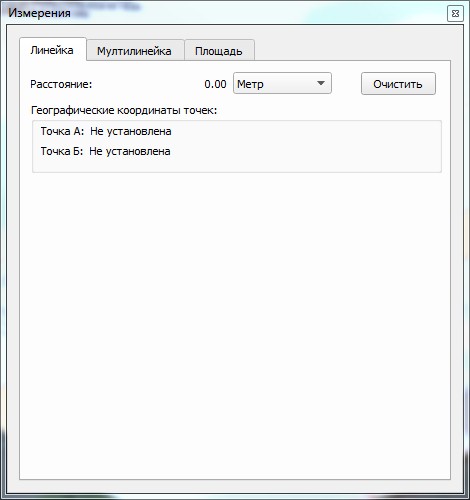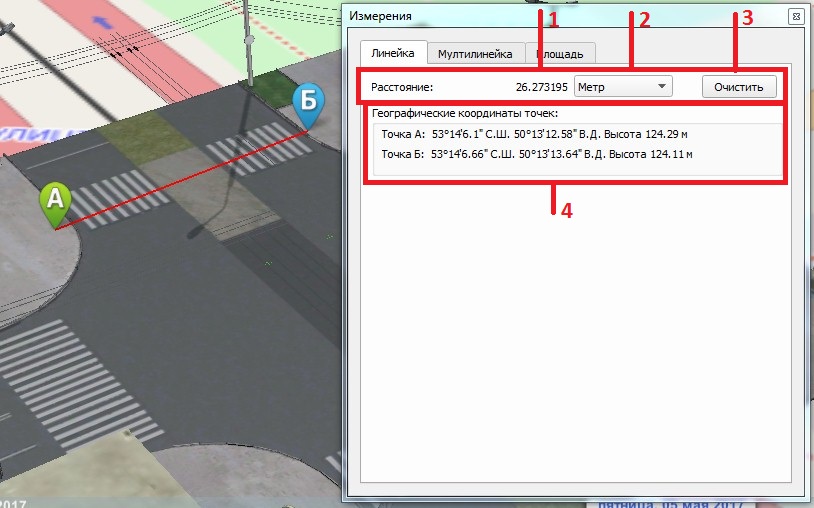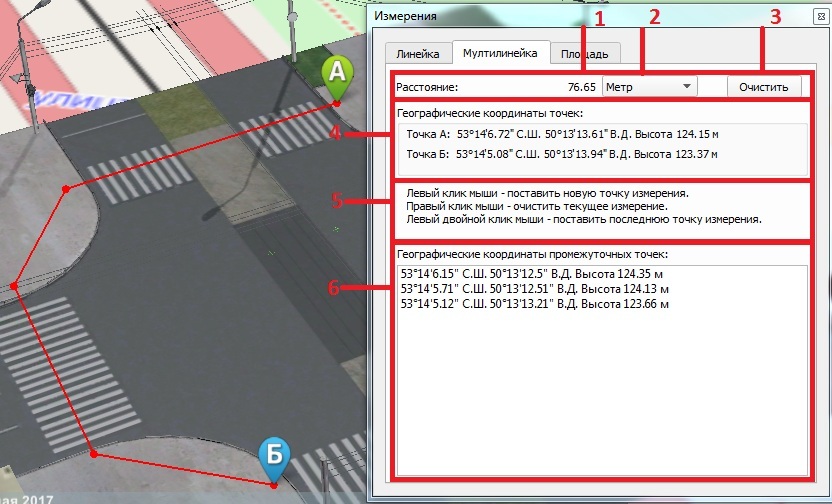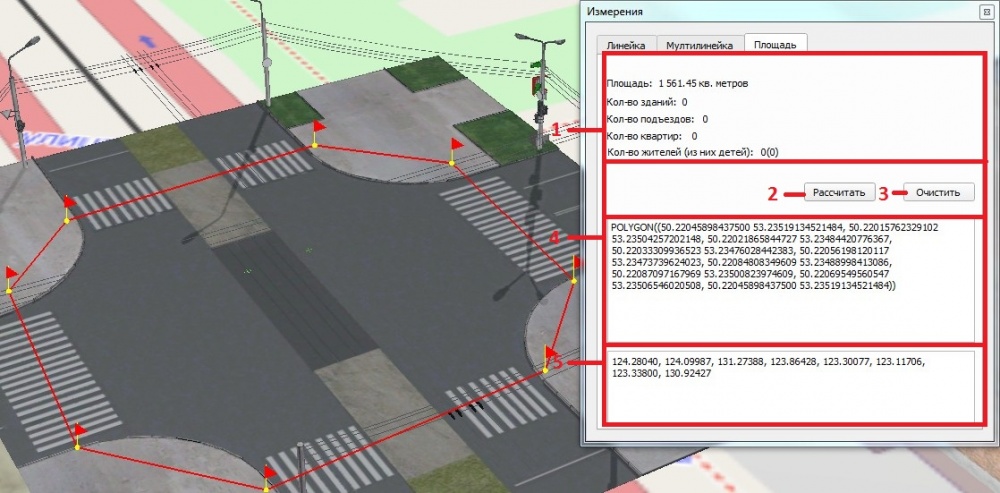Измерения — различия между версиями
Wikiadmin (обсуждение | вклад) (→Вкладка "Площадь") |
Wikiadmin (обсуждение | вклад) (→Вкладка "Площадь") |
||
| (не показано 7 промежуточных версий этого же участника) | |||
| Строка 1: | Строка 1: | ||
| − | Инструмент измерения | + | Инструмент предназначен для измерения расстояния и площади между указанными точками на плане. |
==Запуск== | ==Запуск== | ||
| − | + | Функция "Измерения" находится во вкладке "Инструменты" | |
[[Файл:line_1.jpg|центр|]] | [[Файл:line_1.jpg|центр|]] | ||
| Строка 12: | Строка 12: | ||
==Вкладка "Линейка== | ==Вкладка "Линейка== | ||
| − | Вкладка "Линейка" открывается по умолчанию. | + | Вкладка "Линейка" открывается по умолчанию. Позволяет измерять расстояние между точками по прямой. |
[[Файл:line_3.jpg|центр|]] | [[Файл:line_3.jpg|центр|]] | ||
| Строка 20: | Строка 20: | ||
# Расстояние между установленными точками А и Б | # Расстояние между установленными точками А и Б | ||
# Величина измерения расстояния | # Величина измерения расстояния | ||
| − | # Кнопка | + | # Кнопка сброса измерений |
# Координаты точек А и Б и их высота | # Координаты точек А и Б и их высота | ||
| − | Для того что бы измерить расстояние между двумя точками необходимо кликнуть левой кнопкой мыши по точке начала отсчета и по точке конца отсчета. В графе расстояние будет указано прямое расстояние между точками. Для сброса измерения кликнуть правой кнопкой мыши в любую область плана или нажать кнопку "Очистить". | + | Для того, что бы измерить расстояние между двумя точками необходимо: кликнуть левой кнопкой мыши по точке начала отсчета и по точке конца отсчета. В графе расстояние будет указано прямое расстояние между точками. Для сброса измерения кликнуть правой кнопкой мыши в любую область плана или нажать кнопку "Очистить". |
==Вкладка "Мультилинейка"== | ==Вкладка "Мультилинейка"== | ||
| + | |||
| + | Позволяет измерять расстояние между несколькими точками по ломанной линии. | ||
[[Файл:line_4.jpg|центр|]] | [[Файл:line_4.jpg|центр|]] | ||
| Строка 33: | Строка 35: | ||
# Путь между выбранными точками А и Б | # Путь между выбранными точками А и Б | ||
# Измеренное расстояние | # Измеренное расстояние | ||
| − | # Кнопка | + | # Кнопка сброса измерений |
# Координаты точек А и Б и их высота | # Координаты точек А и Б и их высота | ||
# Описание действий кнопками мыши | # Описание действий кнопками мыши | ||
# Координаты промежуточных точек | # Координаты промежуточных точек | ||
| − | Для того что бы измерить расстояние между несколькими точками необходимо кликнуть левой кнопкой мыши по точкам, между которыми необходимо измерить расстояние. Для того что бы закончить измерение необходимо дважды кликнуть левой кнопкой мыши в конечную точку. Для сброса измерения кликнуть правой кнопкой мыши в любую область плана или нажать кнопку "Очистить". | + | Для того, что бы измерить расстояние между несколькими точками необходимо: кликнуть левой кнопкой мыши по точкам, между которыми необходимо измерить расстояние. Для того что бы закончить измерение необходимо дважды кликнуть левой кнопкой мыши в конечную точку. Для сброса измерения кликнуть правой кнопкой мыши в любую область плана или нажать кнопку "Очистить". |
==Вкладка "Площадь"== | ==Вкладка "Площадь"== | ||
| + | |||
| + | Позволяет измерять площадь между несколькими точками. | ||
[[Файл:line_5.jpg|центр|1000px]] | [[Файл:line_5.jpg|центр|1000px]] | ||
| Строка 52: | Строка 56: | ||
# Высота точек над уровнем моря | # Высота точек над уровнем моря | ||
| − | Для того что бы измерить площадь между несколькими точками необходимо кликнуть левой кнопкой по точкам между которыми необходимо измерить площадь. После того, как установлена последняя точка, необходимо нажать кнопку "Рассчитать". В поле ниже будет отображена информация о площади и объектах, находящихся в зоне измерения площади: | + | Для того, что бы измерить площадь между несколькими точками необходимо: кликнуть левой кнопкой по точкам между которыми необходимо измерить площадь. Площадь измеряется минимум между тремя точками. После того, как установлена последняя точка, необходимо нажать кнопку "Рассчитать". В поле ниже будет отображена информация о площади и объектах, находящихся в зоне измерения площади: |
# Количество зданий | # Количество зданий | ||
| Строка 58: | Строка 62: | ||
# Количество квартир | # Количество квартир | ||
# Количество жителей и детей | # Количество жителей и детей | ||
| + | |||
| + | ''Примечание: Контур выделяемой области не должен пересекаться'' | ||
Для сброса измерения кликнуть правой кнопкой мыши в любую область плана или нажать кнопку "Очистить". | Для сброса измерения кликнуть правой кнопкой мыши в любую область плана или нажать кнопку "Очистить". | ||
Текущая версия на 17:01, 10 мая 2017
Инструмент предназначен для измерения расстояния и площади между указанными точками на плане.
Запуск
Функция "Измерения" находится во вкладке "Инструменты"
Для активации инструмента необходимо кликнуть левой кнопкой мыши по его названию. Откроется окно.
Вкладка "Линейка
Вкладка "Линейка" открывается по умолчанию. Позволяет измерять расстояние между точками по прямой.
На вкладке содержатся:
- Расстояние между установленными точками А и Б
- Величина измерения расстояния
- Кнопка сброса измерений
- Координаты точек А и Б и их высота
Для того, что бы измерить расстояние между двумя точками необходимо: кликнуть левой кнопкой мыши по точке начала отсчета и по точке конца отсчета. В графе расстояние будет указано прямое расстояние между точками. Для сброса измерения кликнуть правой кнопкой мыши в любую область плана или нажать кнопку "Очистить".
Вкладка "Мультилинейка"
Позволяет измерять расстояние между несколькими точками по ломанной линии.
На вкладке содержатся:
- Путь между выбранными точками А и Б
- Измеренное расстояние
- Кнопка сброса измерений
- Координаты точек А и Б и их высота
- Описание действий кнопками мыши
- Координаты промежуточных точек
Для того, что бы измерить расстояние между несколькими точками необходимо: кликнуть левой кнопкой мыши по точкам, между которыми необходимо измерить расстояние. Для того что бы закончить измерение необходимо дважды кликнуть левой кнопкой мыши в конечную точку. Для сброса измерения кликнуть правой кнопкой мыши в любую область плана или нажать кнопку "Очистить".
Вкладка "Площадь"
Позволяет измерять площадь между несколькими точками.
На вкладке содержатся:
- Площадь и информация о выделенной области
- Кнопка расчета площади
- Кнопка удаления точек
- Координаты точек
- Высота точек над уровнем моря
Для того, что бы измерить площадь между несколькими точками необходимо: кликнуть левой кнопкой по точкам между которыми необходимо измерить площадь. Площадь измеряется минимум между тремя точками. После того, как установлена последняя точка, необходимо нажать кнопку "Рассчитать". В поле ниже будет отображена информация о площади и объектах, находящихся в зоне измерения площади:
- Количество зданий
- Количество подъездов
- Количество квартир
- Количество жителей и детей
Примечание: Контур выделяемой области не должен пересекаться
Для сброса измерения кликнуть правой кнопкой мыши в любую область плана или нажать кнопку "Очистить".